Navicat连接SQL Server及常用功能(一)
本文主要讲Navicat连接SQL server的使用教程,笔者安装的版本为Navicat Premium_11.2.7,以下内容作为各位学习过程中的参考,欢迎指正。
本文主要讲Navicat连接SQL server的使用教程以及查询导出结果功能,笔者安装的版本为Navicat Premium_11.2.7,以下内容作为各位学习过程中的参考,欢迎指正。
一、Navicat是什么?
使用之前先来了解一下Navicat,通用说法为:可多重连接的数据库管理工具。目前可以连接MySQL、MariaDB、MongoDB、SQL Server、SQLite、Oracle 和 PostgreSQL。
二、连接步骤
1.选择数据库新建连接
双击打开软件之后,页面右上角登录头像为灰(Navicat Cloud账号,连接数据库不需要登录)。

点击“连接”,选择“SQL Server”:
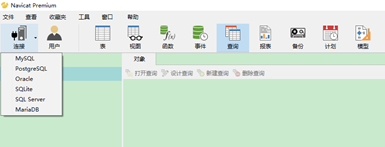
2.编辑连接内容
在弹窗“常规”选项卡中对应设置内容:除连接名自定义外,其他内容对应数据库的服务器名称、登录名、密码。
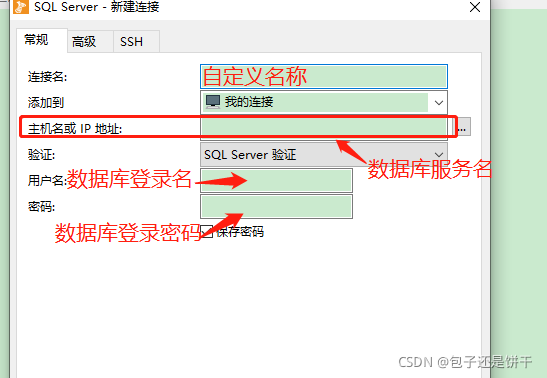

设置完成,点击弹窗下方的“连接测试”,测试数据库是否连接成功。
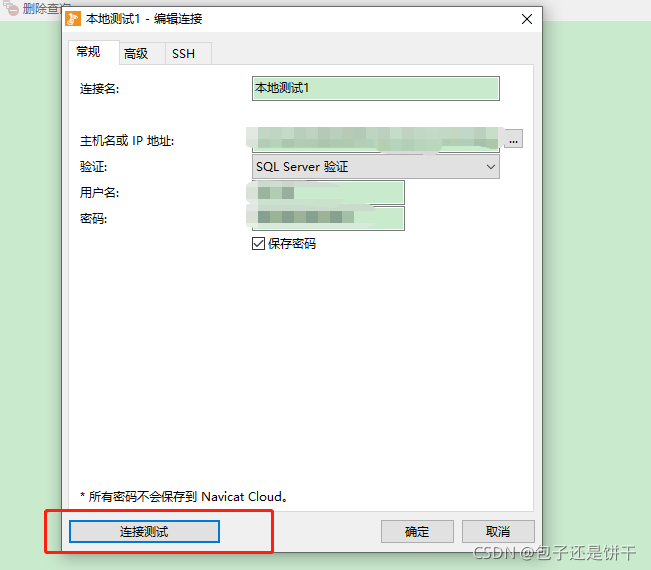
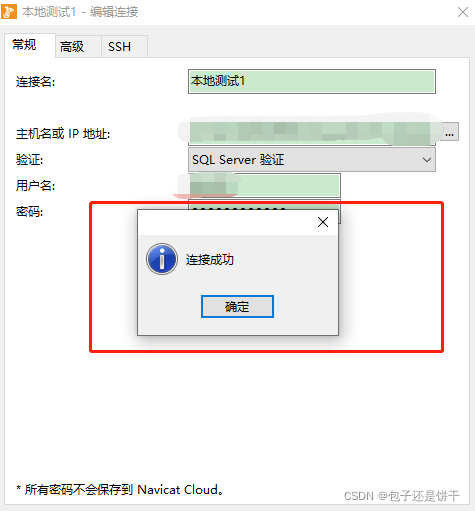
3.连接成功,打开数据库查看
连接成功后,点击确定,页面连接如图。

双击连接,图标变色即为打开状态,就可以查看数据中的表、存储过程、视图等内容了。
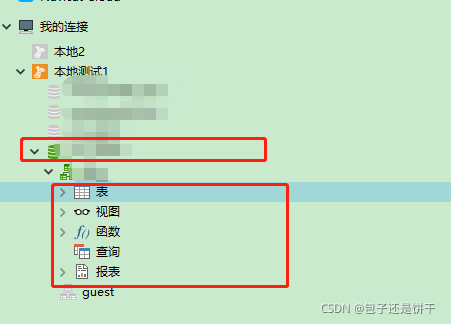
三、常用功能之新建查询及导出
选中数据库,点击【查询】,【新建查询】。
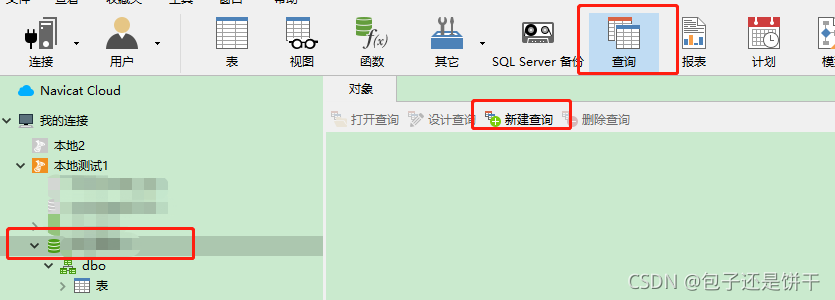
在查询页面中编写语句,并执行。
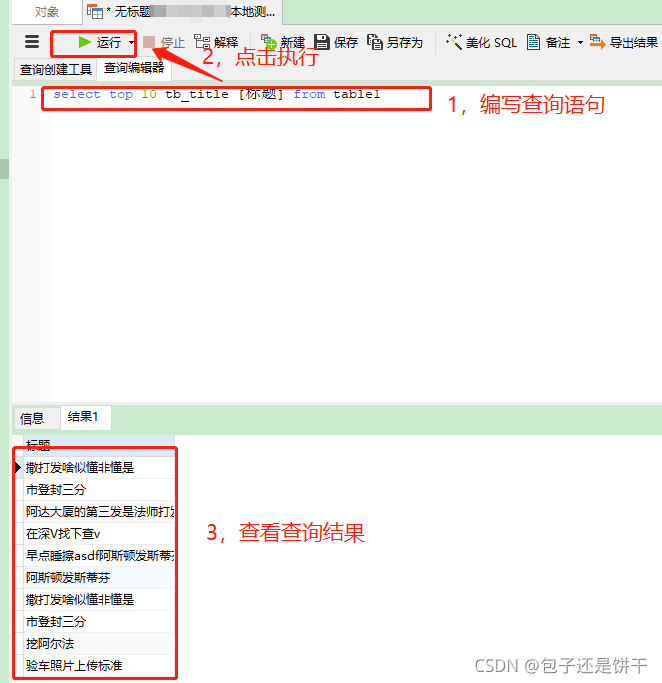
Ctrl+S保存,弹窗中自定义查询名。
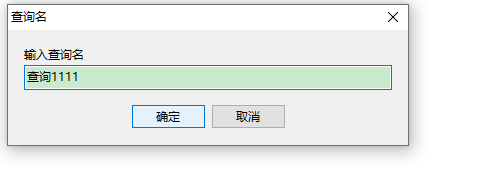
在该查询选项卡下,点击【导出结果】,按照需求一步步执行

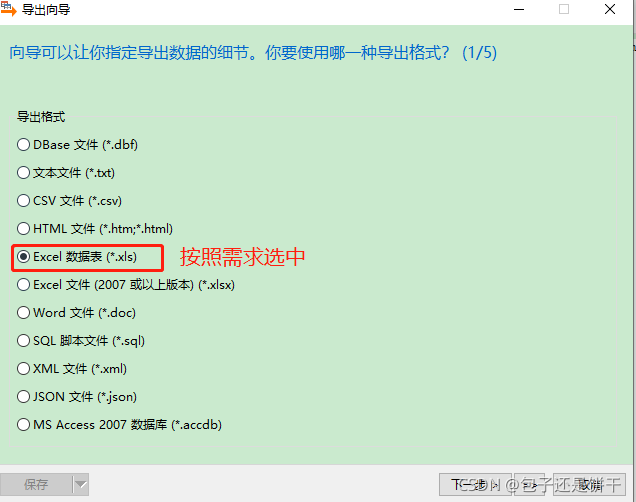
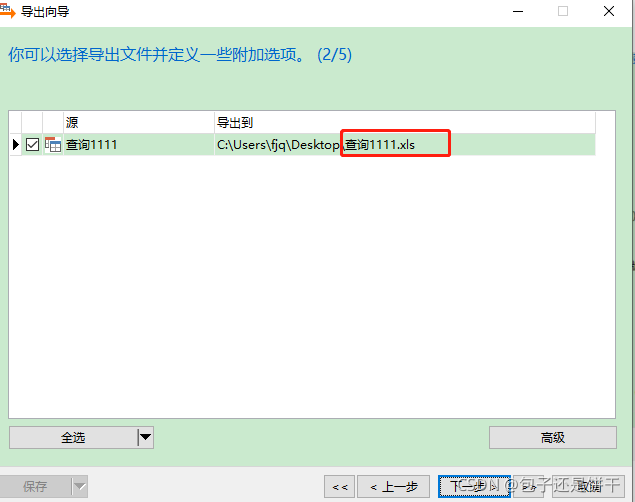
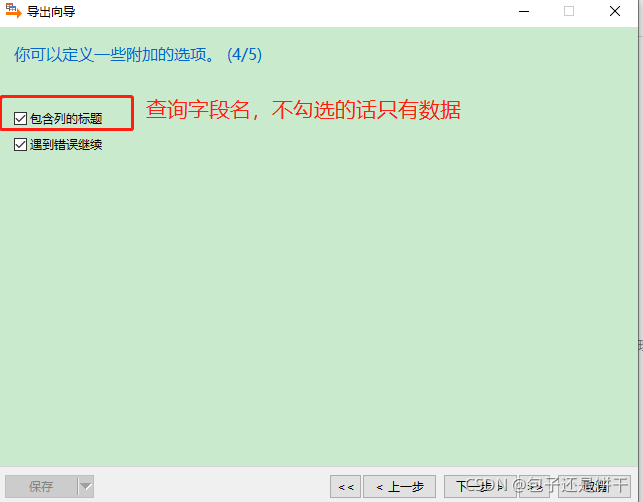
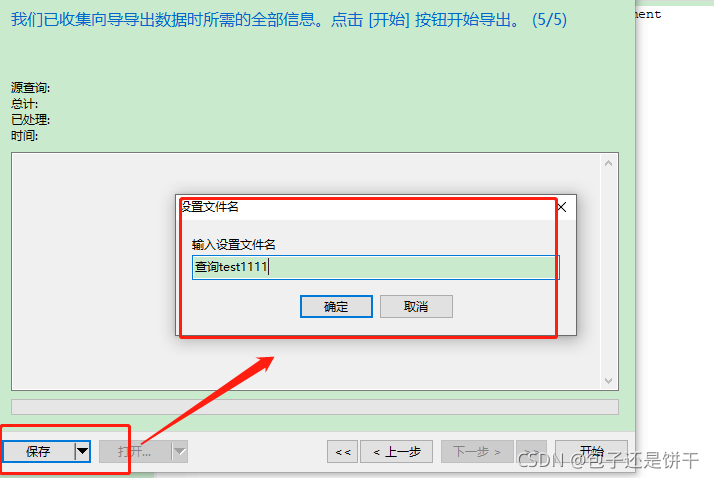
点击开始,直接导出。
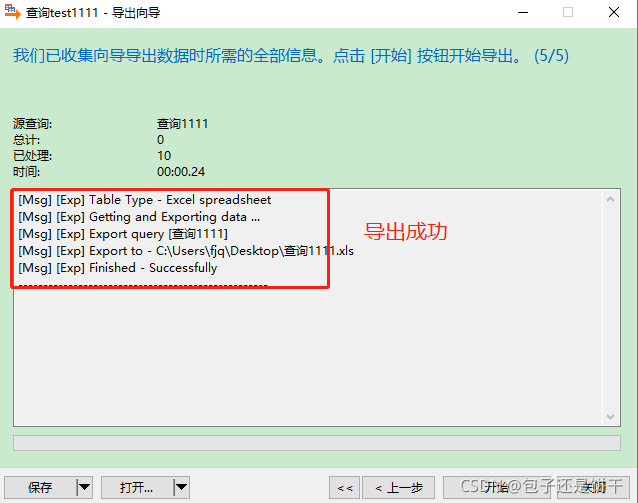
再次单击【查询】,可以看到
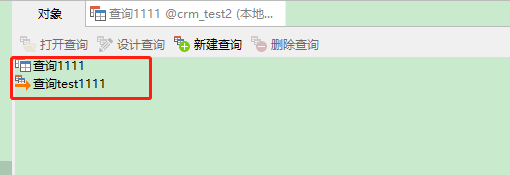
打开桌面文件,导出结果如图。
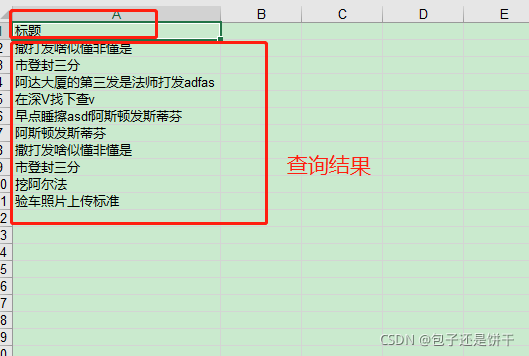
总结
以上就是Navicat连接SQL Server连接数据库以及查询导出的过程。连接数据库过程中,只需要注意连接数据库的内容不填错,连接就没有问题了。查询导出功能中的文件名设置是自定义的,一般都是相同的(本文为了区分设置的不同名称)。
更多推荐
 已为社区贡献1条内容
已为社区贡献1条内容









所有评论(0)